ECAD-Viewer
基于 kicanvas 的交互式在线电子设计查看器。
演示链接: https://www.eda.cn/ecadViewer/
为什么新建一个仓库,而不往 KiCanvas 提 PR?
我们欢迎引入现成的框架,而不是像原项目那样坚持做一个无依赖的库
在保持可复用组件的同时,ECAD-Viewer 提供以下开箱即用的功能,其中一些功能并不在 KiCanvas 作者的规划中:
通用功能:
- 基于 KiCad 进行深度二次开发,以支持导入 Altium 设计,及从 kicad_pcb 生成 3D 模型
- 支持从 ZIP 文件加载项目
- 保持对最新 KiCad 文件格式的支持
PCB:
- 可以选择并显示 VIA 和 ZONE 的属性
- 当选择网络/元件封装时,其他区域变灰
- 选择优先级:Track -> Pad/Drill -> Footprint -> Zone。当重叠时,提供弹出菜单进行选择
- 提供设置通孔类型焊盘的透明度的入口
- Fab Layer 显示元件封装文本
- 单击选中器件,双击选中网络
- 对于处于选中状态的网络上的导线,按照其所在铜层的预设颜色进行渲染
- 显示的导线的宽度和颜色属性
SCH:
- 查看符号和子图属性
- 点击相同名称的标签之间互相跳转
- 添加 hierarchical_labels
- 修复从 AD 转换的 SCH 图纸
- 原理图预览,并通过预览图切换原理图
- 跳转到指定的原理图,聚焦并选中指定符号
- 点击显示导线、总线、引脚、符号和标签的属性
- 悬停时高亮显示导线、总线、引脚、符号和标签
3D:
- 与 kicad-cli-docker 集成,从 PCB 生成 3D 模型,且生成过程中优先使用项目根目录下的封装 3D 模型
- 使用 gltfpack 压缩模型,以节省带宽及提高渲染效率
- 集成 Three.js,展示 3D 模型
BOM:
- 从原理图生成物料清单 (BOM)
- 从原理图中提取 BOM
- 优先从原理图中提取 BOM,没有原理图时,从 PCB 中提取 BOM
开发和反馈过程中的一些 bug 修复:
- SCH 中的图纸引脚位置不正确
- 解析 从 AD 转换的 SCH 中的 ALTIUM_VALUE 属性
- 从 AD 导入的 PCB 设计中 封装信息的错乱
- 即便将焊盘的透明度调到最小,也仅仅只是颜色变浅,不会完全消失
- 添加了悬停时高亮导线的开关
- PCB 元件封装文本位置和角度混乱
- 当焊盘所在层处于隐藏状态时,不显示焊盘

快速开始
我们准备了完整版(包含所有 kicad 官方 3D 模型,镜像尺寸要大得多)和精简版 docker 镜像供您尝试,可以通过以下命令下载 docker 镜像:
bash
# 取消下面的注释以拉取完整版本
# docker pull registry.cn-shanghai.aliyuncs.com/kicad/ecad-viewer:full
# 精简版
docker pull registry.cn-shanghai.aliyuncs.com/kicad/ecad-viewer:lite然后启动容器:
bash
# 取消注释下面的以运行完整版本
# docker run --rm -p 7676:7676 -p 8989:8989 -p 8012:8012 registry.cn-shanghai.aliyuncs.com/kicad/ecad-viewer:full
# 运行精简版
docker run --rm -p 7676:7676 -p 8989:8989 -p 8012:8012 registry.cn-shanghai.aliyuncs.com/kicad/ecad-viewer:lite打开 localhost:8012 查看项目运行效果 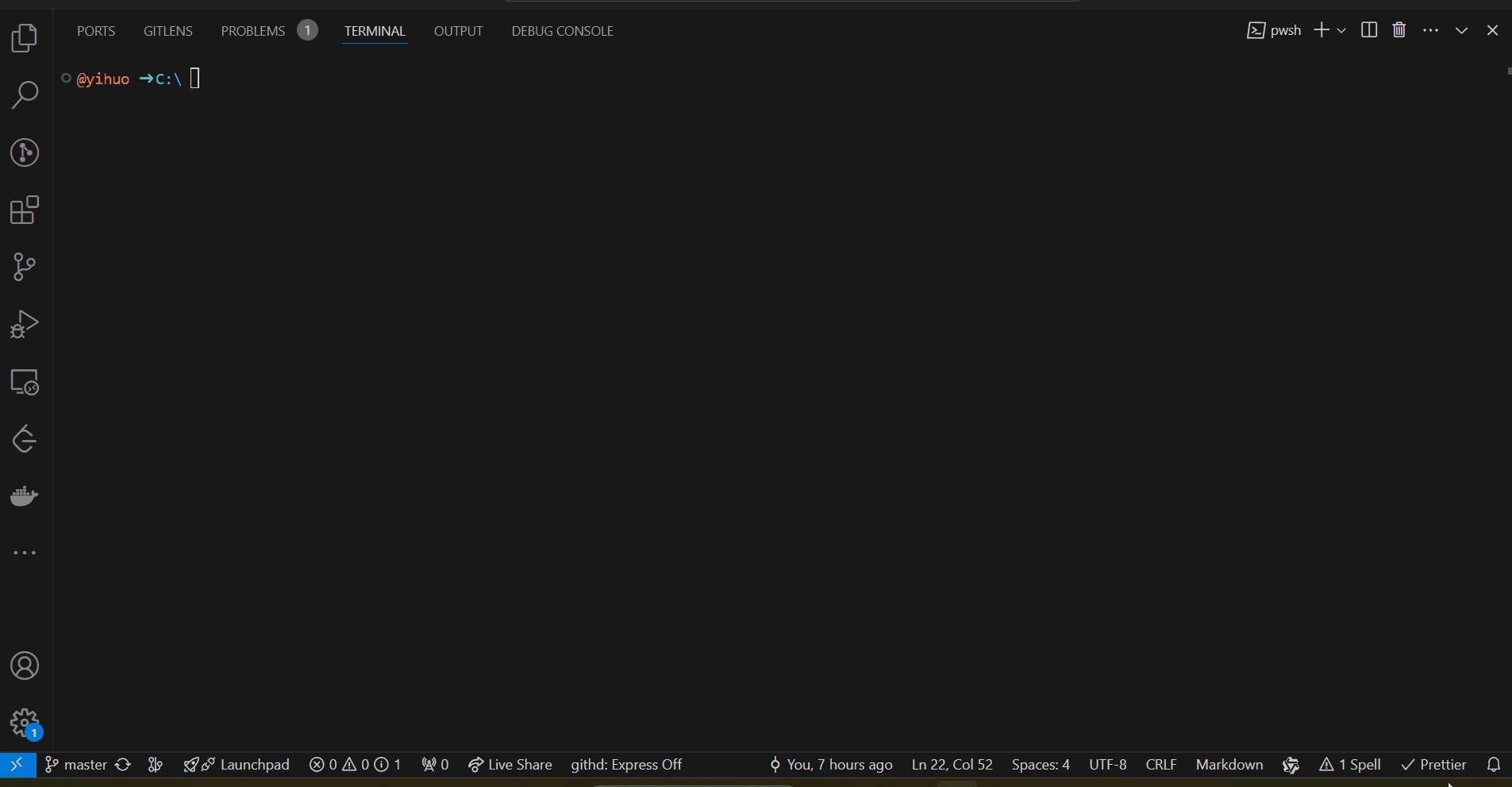
本地开发
从 https://nodejs.org/en/download/ 下载并安装 NodeJS(版本 >= 18)
bash
git https://github.com/Huaqiu-Electronics/ecad-viewer.git
cd ecad-viewer
npm install
npm run serve修改代码并打开 localhost:8080 验证修改
使用
单独使用
html
<ecad-viewer cli_server_addr="http://localhost:8989/convert_ad_to_kicad">
<ecad-source src="video/video.kicad_pcb"></ecad-source>
<ecad-source src="video/video.kicad_sch"></ecad-source>
<ecad-3d-source src="video/video.glb"></ecad-3d-source>
</ecad-viewer>
<script type="module" src="./ecad_viewer/ecad-viewer.js"></script>
<script>
window.addEventListener("pcb:board_content:ready", function (event) {
// URL of the API endpoint
const convert_pcb_to_glb_url = "http://localhost:8989/convert_pcb_to_glb";
fetch(convert_pcb_to_glb_url, {
method: "POST",
headers: {
"Content-Type": "application/json",
},
body: JSON.stringify({
pcb_content: event.detail,
}),
})
.then((response) => {
return response.json(); // Parse response JSON
})
.then((data) => {
window.dispatchEvent(new CustomEvent("3d:url:ready", { detail: url }));
});
});
</script>参数说明:
cli_server_addr:用于将 AD 设计转换为 KiCad 的服务 URLecad-source:HTML 自定义标签,src为 Kicad 或 AD 设计的 URLecad-3d-source:HTML 自定义标签,src为 3D 模型的 URLconvert_pcb_to_glb_url:用于将 KiCad PCB 转换为 3D 模型的服务 URL
内嵌模式
html
<body>
<ecad-viewer-embedded url="video/video.kicad_pcb"> </ecad-viewer-embedded>
<ecad-viewer-embedded url="video/video.glb"> </ecad-viewer-embedded>
<ecad-viewer-embedded
url="video/video.kicad_sch;
video/bus_pci.kicad_sch"
>
</ecad-viewer-embedded>
<ecad-viewer-embedded
is-bom="true"
url="video/video.kicad_sch;
video/bus_pci.kicad_sch"
>
</ecad-viewer-embedded>
</body>
<script type="module" src="./ecad_viewer/ecad-viewer.js"></script>参数说明:
url:KiCad 或 AD 的设计的 URL(多个 URL 以分号分隔)is-bom:如果设置为 true,嵌入式查看器将显示 BOM 而不是原理图
kicad-cli server
将 AD 设计转换为 KiCad,以及从 PCB 生成 3D 模型都需要 kicad-cli。
kicad-cli docker image
基于华秋开发维护的 Kicad 分支 制作的 docker 镜像
bash
# 打包了所有kicad官方3D模型的镜像
docker pull registry.cn-shanghai.aliyuncs.com/kicad/kicad:full
# 不包含3D模型的镜像
docker pull registry.cn-shanghai.aliyuncs.com/kicad/kicad:litekicad-cli-python
kicad-cli-python 是打包了 kicad-cli 命令行工具并对外提供服务的 python 项目,拉取了上述 kicad-cli docker 镜像之后,您可以执行以下命令启动文件服务和 kicad-cli 服务:
bash
git clone https://github.com/Huaqiu-Electronics/kicad-cli-python.git
cd kicad-cli-python
pip install -r ./requirements.txt
# 开启文件服务和kicad-cli服务
python file_srv.py
python cli_srv.pyCredits
该项目包含副本或使用其他作品。这些作品及其各自的许可和条款是: